第12章 jQuery中的基本操作(二)
时间:2018年10月10号 天气:晴
1.实战: 武林高手在线相册
实例
<!DOCTYPE html>
<html lang="en">
<head>
<meta charset="UTF-8">
<title>实战演练:篮球明星照片在线管理</title>
<link rel="icon" type="image/x-icon" href="images/logo.jpg">
</head>
<style>
.wrap{
width: 400px;
height: auto;
background-color: #efefef;
color: #363636;
border: 5px double gray;
border-radius: 5%;
margin: auto;
}
.wrap .header{
padding: 15px;
}
.add{
background-color: skyblue;
color: white;
border: none;
width: 100px;
height: 30px;
}
.add:hover{
cursor: pointer;
font-size: 1.1rem;
background-color: coral;
}
.main{
overflow: hidden;
}
.main ul{
list-style-type: none;
margin: 0;
padding: 0;
}
.main ul li {
display: block;
width: 170px;
height: 200px;
float: left;
margin-left: 20px;
margin-bottom: 10px;
text-align: center;
}
.main ul li button{
background-color: lavender;
color: orangered;
margin: 3px;
border-radius: 5%;
}
.main ul li button:hover{
font-size: 1.01rem;
background-color: lightcoral;
color: white;
cursor:pointer;
}
</style>
<body>
<div class="wrap">
<div class="header">
<h2 align="center">我喜爱的篮球明星</h2>
<p>
<label for="img_url">输入图片地址</label>
<input type="file" id="img_url" name="img_url" placeholder="图片地址">
</p>
<p>
图片类型:
<input type="radio" id="rect" name="border" value="0" ><label for="rect">直角</label>
<input type="radio" id="radius" name="border" value="15%"><label for="radius">圆角</label>
<input type="radio" id="circle" name="border" value="50%"><label for="rect">圆形</label>
</p>
<p>
是否添加阴影:
<select name="shadow" id="">
<option value="0">不添加</option>
<option value="1">添加</option>
<option value="1" selected>默认</option>
</select>
</p>
<p><button class="add">添加图片</button></p>
</div>
<div class="main">
<ul>
<!--<li>
<button>前</button>
<button>后</button>
<button>删</button>
</li>-->
</ul>
</div>
</div>
<script src="lib/jQuery.js"></script>
<script>
<!--三步走 -->
$(function () {
$('button.add').on('click',function () {
// 1、获取图片的相关信息
//判断是否选取了图片
let img_url = $('#img_url').val();
if (img_url.length === 0){
alert('请选择一张图片');
$('#img_url').focus();
return false;
}
//获取图片的样式类型
let img_type = $(':radio:checked').val();
//添加阴影与否
let shadow = 'none';
if ($(':selected').val()==='1'){
shadow = '3px 3px 3px #444';
}
// 2、创建图片并添加到页面中
//改成file文件上传
console.log(img_url);
console.log(img_url.split('\\')[2])
console.log('http://www.js.io/0918/images'+img_url.split('\\')[2]);
img_url = 'http://www.js.io/0918/images/'+img_url.split('\\')[2];
let img = $('<img>')
.prop('src',img_url)
.width(160)
.height(160)
.css({
'border-radius':img_type,
'box-shadow':shadow
});
let before = $('<button></button>').text('前移');
let after = $('<button></button>').text('后移');
let remove = $('<button></button>').text('删除');
//船舰容器包裹所有内容
let contaier = $('<li>');
//将图片和按钮添加到li中
contaier.append(img,before,after,remove);
//将li添加到ul中
contaier.appendTo('ul');
//给三个按钮添加功能
//前移
before.click(function () {
let current = $(this).parent();
let prv = current.prev();
prv.before(current);
});
//后移
after.click(function () {
let current =$(this).parent();
let next = current.next();
next.after(current);
});
//删除
remove.click(function () {
if (confirm('确定删除吗?')){
$(this).parent().remove();
}
return false;
});
});
});
</script>
</body>
</html>运行实例 »
点击 "运行实例" 按钮查看在线实例
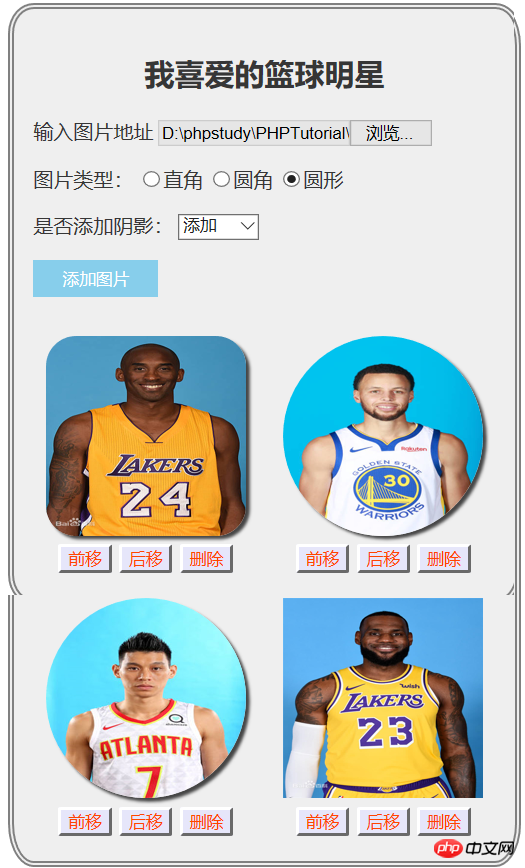
总结:
首先:自己比较懒惰最近,课程没按时上,作业也没做。
其次:感觉这部分学的比较吃力,看的录播比较慢。
最后:这段时间状态已经调整好了,应该会疯狂的补交拉下的作业。

